Здравствуйте, уважаемые читатели сайта remontcompa! Меня зовут Роман Нахват и хочу представить Вашему вниманию статью о такой замечательной программе, как MSMG ToolKit. Данная программа предназначена для создания собственного установочного дистрибутива Windows 7, 8, 8.1, 10 настроенного для пользователя нужным образом. Используя MSMG ToolKit, пользователь может выполнять с установочными дистрибутивами операционных систем Windows 7, 8, 8.1, 10 такие операции, как: интеграция обновлений, языковых пакетов, драйверов устройств, игр Microsoft и так далее, а также выполнять удаление ненужных компонентов, приложений, которые являются составной частью установочного дистрибутива Windows 7, 8, 8.1, 10. Помимо этого MSMG ToolKit умеет конвертировать файл образ install из формата esd в формат wim и наоборот (что актуально для операционной системы Windows 10).
В данной статье мы создадим свой собственный установочный дистрибутив (iso образ) операционной системы Windows 10 x64 в редакции Pro, добавив в его состав необходимые драйверы устройств, а также удалив из него встроенные приложения Windows.
Как сделать свою сборку Windows 10 лайт Русский и установить Для начинающих
MSMG ToolKit или создаем свой установочный дистрибутив Windows 10. Также в статье приведён пример удаления из дистрибутива встроенных в Windows 10 приложений и конвертация файла-образа install.esd в install.wim и наоборот
Переходим по адресу
https://cloud.mail.ru/public/Aspc/wfPgZ89oN
и скачиваем программу MSMG ToolKit (версии 7.6.7) с моего облачного хранилища mail.ru.
На моём рабочем компьютере в папке Drivers находятся драйверы, которые в процессе создания установочного дистрибутива Windows 10 мы будем в него интегрировать.
Также для работы ещё понадобится распакованный установочный дистрибутив Windows 10 (в моём случае он находится в папке Windows 10 pro (x64))
После того, как мы выполнили скачивание программы MSMG ToolKit (она скачалась в виде архива), распаковываем ее в папку
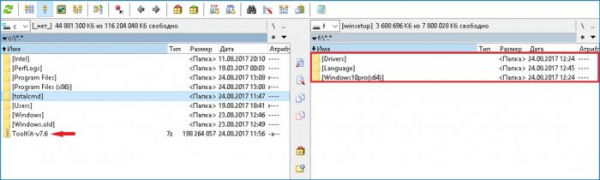
Распаковать в ToolKit-v7.6.
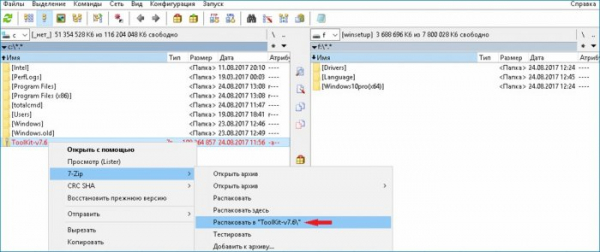
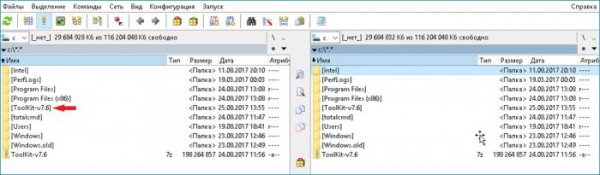
Откроем папку ToolKit-v7.6 и в ней видим ещё несколько папок, а именно папки Bin, Drivers, DVD, ISO, Packs, Updates, а также файл командной строки Toolkit-v7.6, который собственно и отвечает за запуск программы MSMG ToolKit.
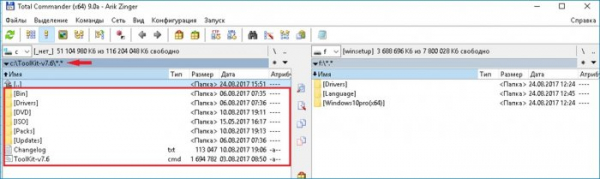
Скопируем распакованный установочный дистрибутив Windows 10 из папки Windows10 pro (x64) в папку DVD по пути C:ToolKit-v7.6DVD.
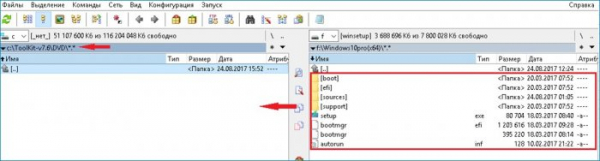
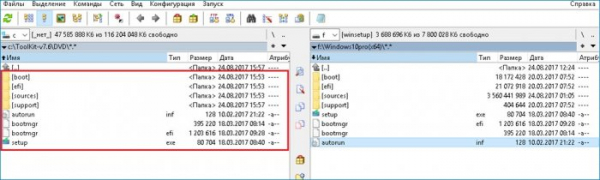
В левом окне файлового менеджера Total Commander переходим по пути C:ToolKit-v7.6DriversInstallw10x64 и из папки Drivers выполняем копирование драйверов.
Как сделать свою сборку Windows
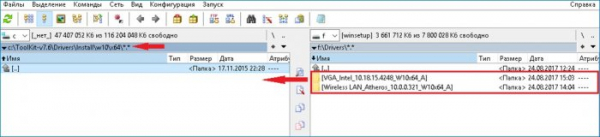
Должно получиться вот так.
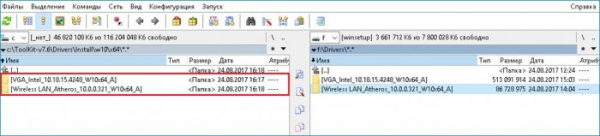
После того, как мы скопировали содержимое установочного дистрибутива Windows 10 в папку DVD и драйверы в папку Drivers, запускаем программу MSMG ToolKit, щёлкнув по файлу ToolKit-v7.6.cmd.
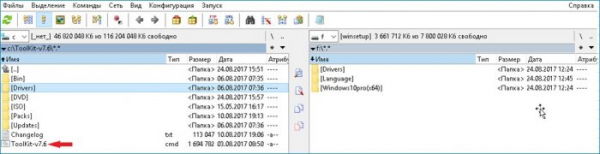
Принимаем лицензионное соглашение, нажав для этого клавишу с буквой А (при английской раскладке клавиатуры)
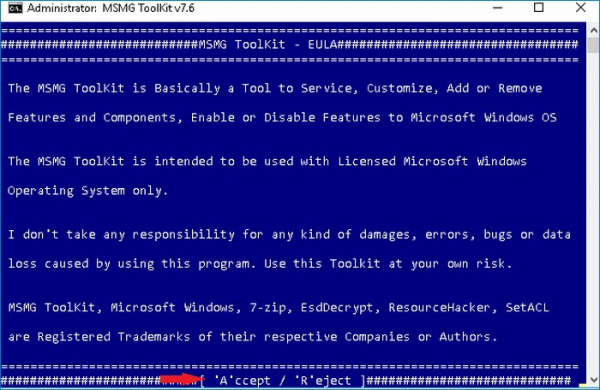
Жмём клавишу Enter.
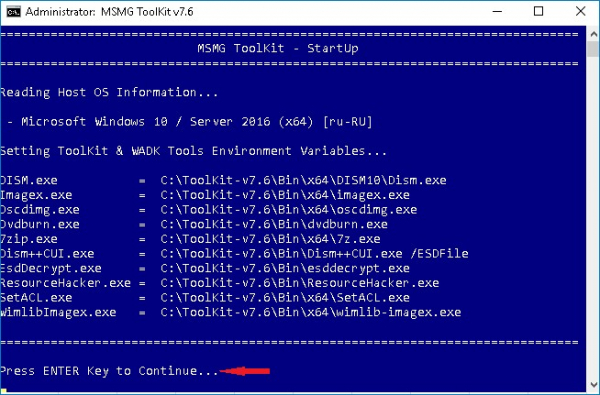
Перед нами откроется главное меню программы MSMG ToolKit.
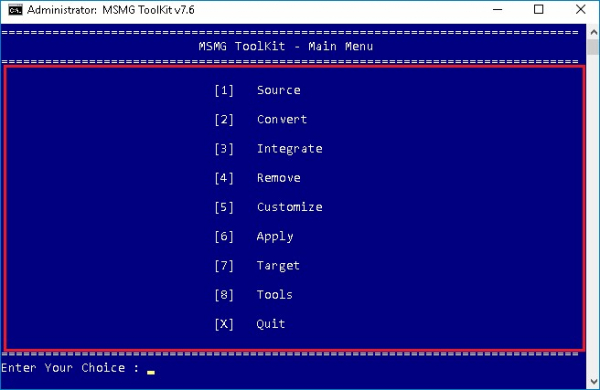
Установочный дистрибутив Windows 10, который мы копировали в папку DVD содержит файл образ install с расширением esd.
Программа MSMG ToolKit с данным расширением работать не умеет и для продолжения работы нам необходимо преобразовать файл install.esd в install.wim.
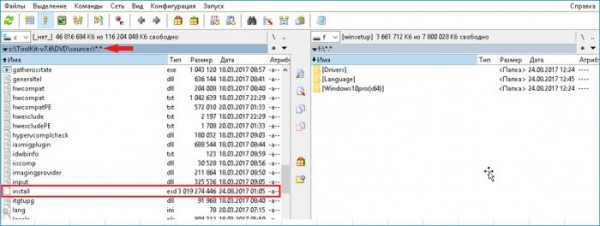
Для этого в главном меню программы MSMG ToolKit нажимаем клавишу 2 (Convert).
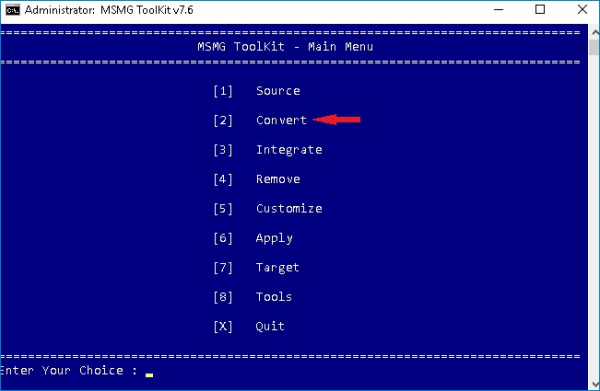
Далее жмём клавишу 2 (Convert ESD Image to WIM Image).
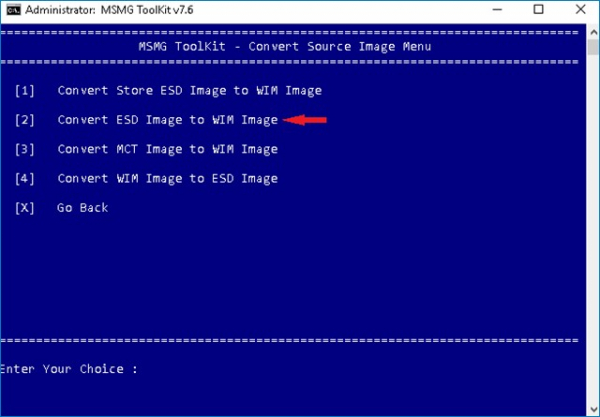
Как видим, файл образ install.esd содержит в себе четыре редакции Windows 10 (которые идут под своими индексами соответственно).

Указываем индекс той редакции Windows 10, которую будет содержать файл install.wim после конвертирования из файла install.esd (в нашем случае это редакция Pro).
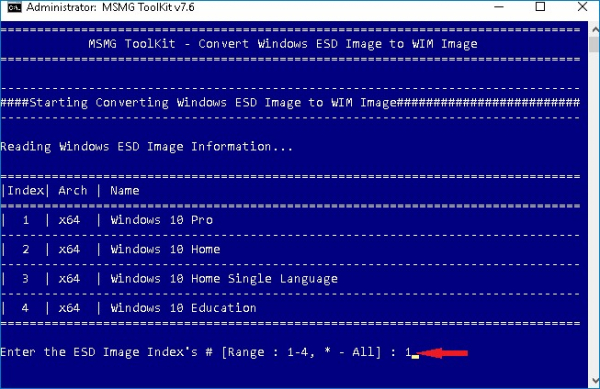
Процесс конвертации файла install.esd в install.wim.
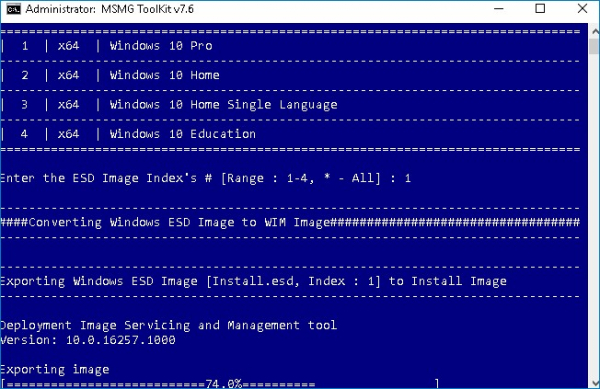
Конвертация успешно завершена. Для продолжения работы жмём любую клавишу.
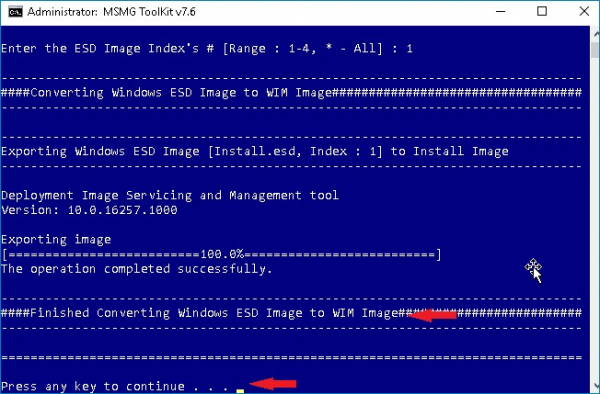
Если теперь зайти в папку Sources по пути C:ToolKit-v7.6DVDsources то можно увидеть, что вместо файла install.esd у нас появился файл install.wim.
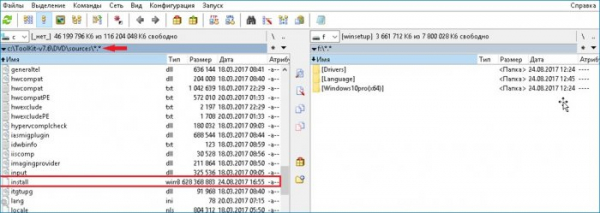
После конвертации install.esd в install.wim переходим в главное меню программы MSMG ToolKit и жмём клавишу 1 (Source).
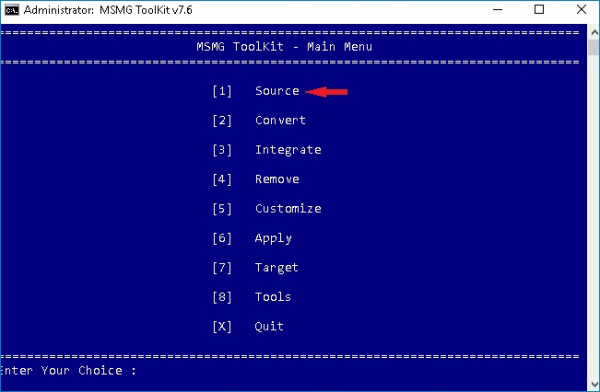
Выбираем расположение исходного дистрибутива Windows 10, у нас он находится в папке DVD, поэтому жмём клавишу 1 (Select Source from DVD Folder).
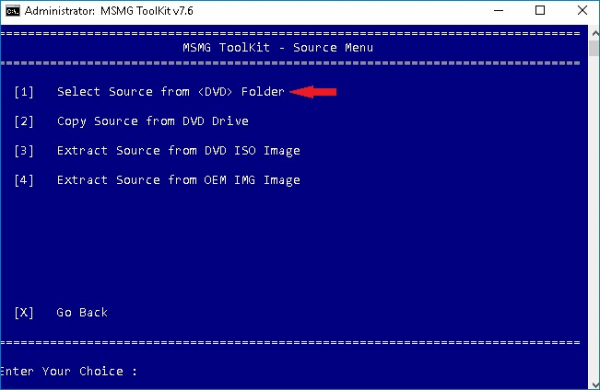
Так как конвертированный файл install.wim содержит в себе только одну редакцию Windows 10, а именно Pro (под индексом 1), её и выбираем.
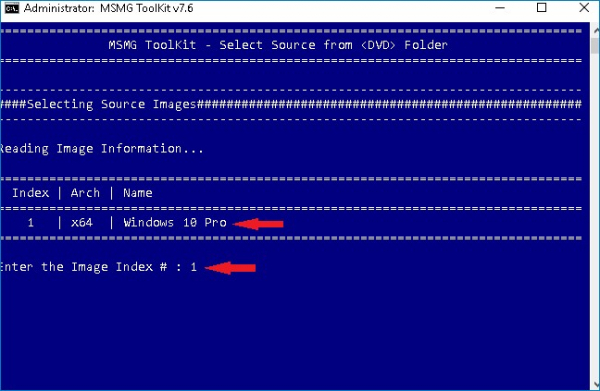
На предложение программы монтировать Windows Setup Boot Image и Windows Recovery Image отвечаем отрицательно и далее начинается процесс монтирования файла install.wim.
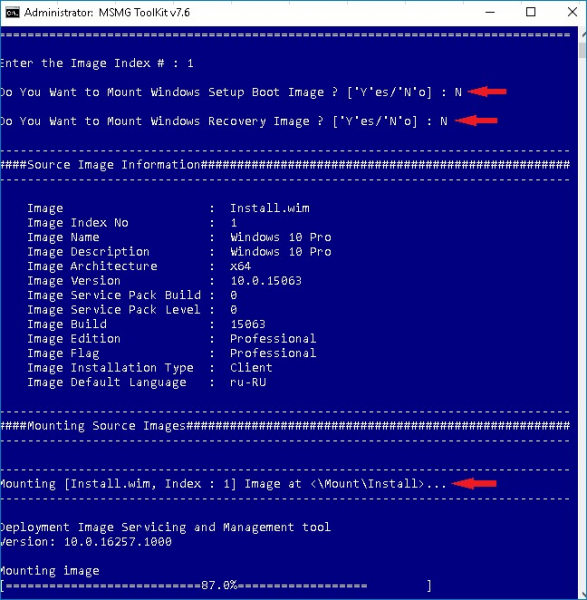
Жмём любую клавишу для продолжения работы.
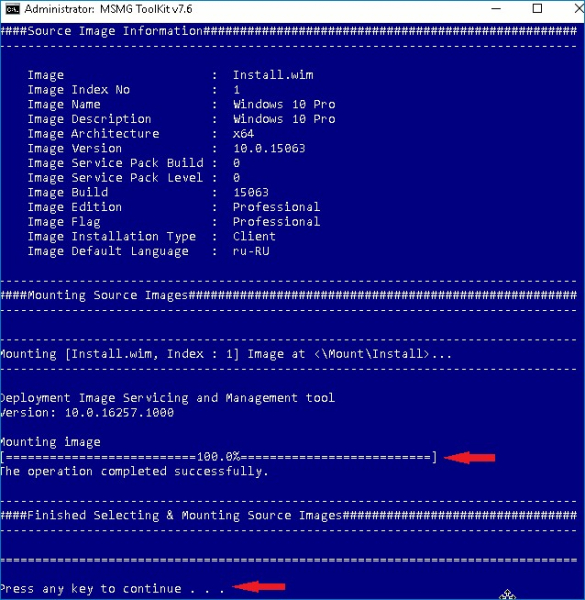
Когда файл install.wim смонтирован, добавим в его состав нужные нам драйверы. Для этого жмём клавишу 3 (Integrate).
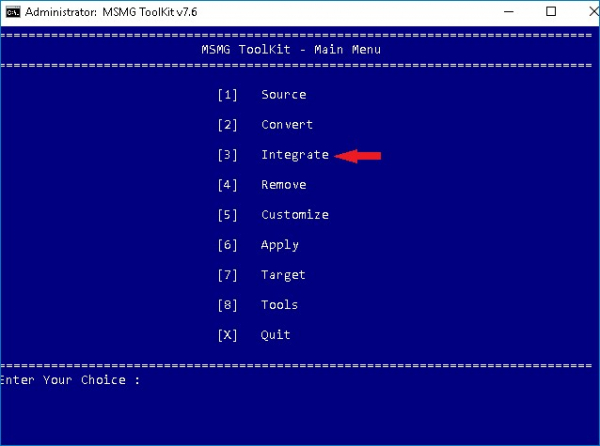
Далее жмём клавишу 2 (Windows Drivers).
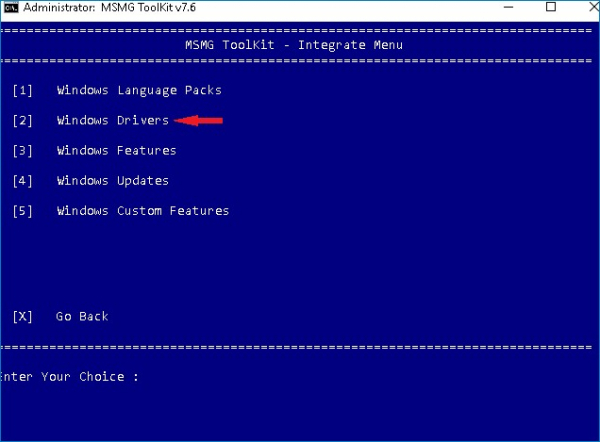
Так как у нас смонтирован файл install.wim и мы хотим в его состав добавить нужные нам драйверы, жмём клавишу 2 (Integrate to Windows Installation Image).
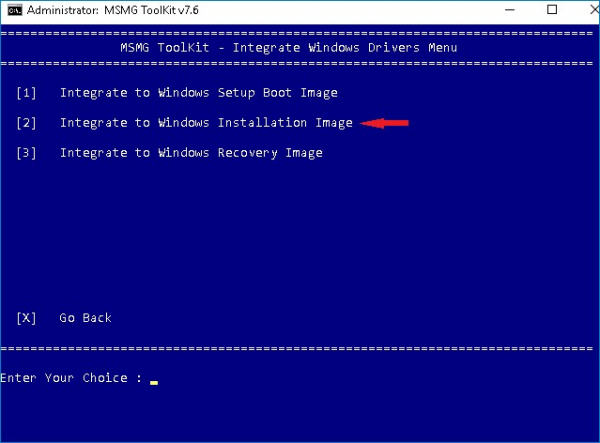
Процесс добавления драйверов в файл install.wim.
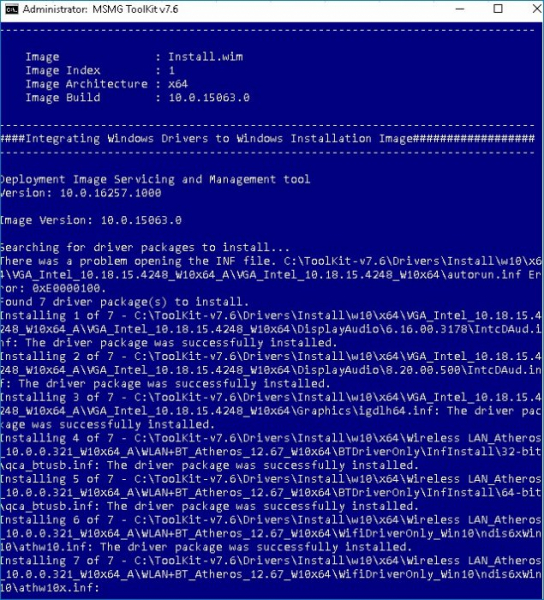
Добавление драйверов в файл install.wim успешно завершено. Для продолжения жмём любую клавишу.
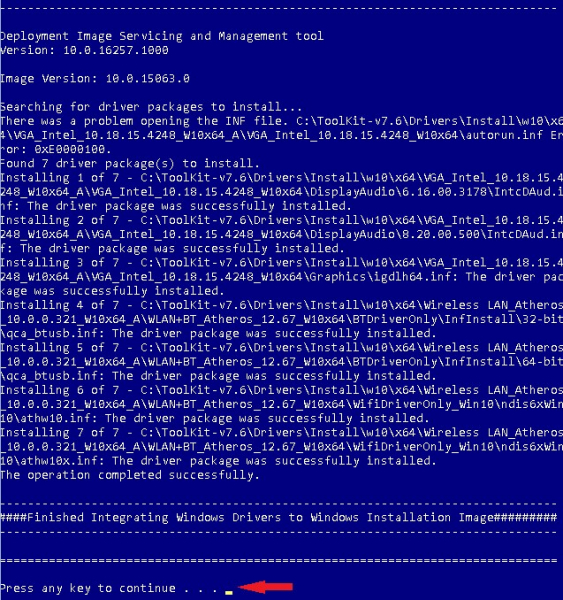
Вернемся в главное меню программы MSMG ToolKit, нажав клавишу X (Go Back).
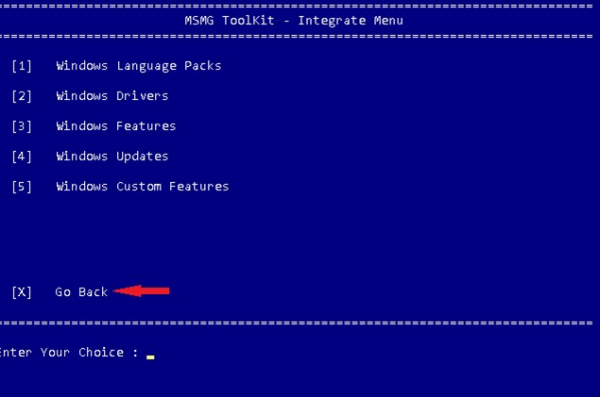
Удалим из файла install.wim ненужные для нас компоненты. Для этого жмём клавишу 4 (Remove).
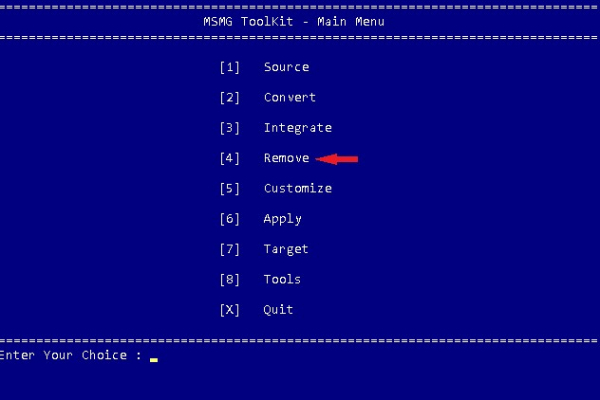
К примеру выполним удаление приложений Windows 10, нажав клавишу 1 (Remove Default Metro Apps).
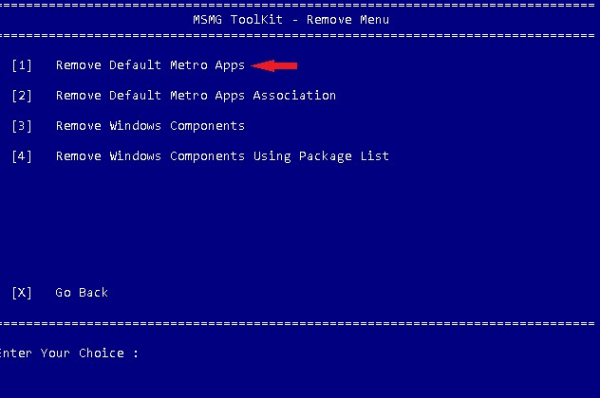
Перед нами откроется список всех приложений, которые мы можем удалить.
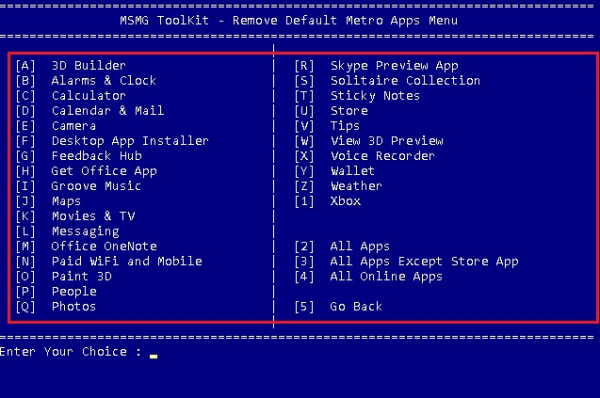
Выполним удаление всех приложений, нажав на клавишу 2 (All Apps).
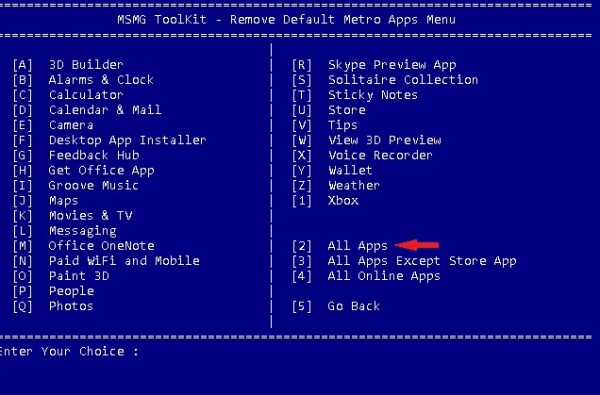
Подтверждаем удаление, нажав клавишу Y.
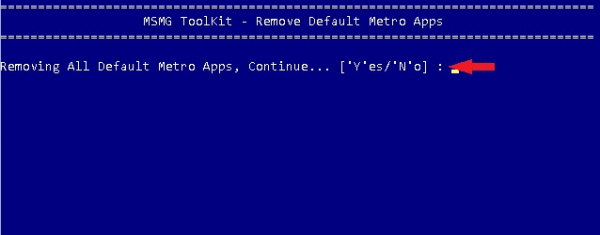
Процесс удаления приложений.
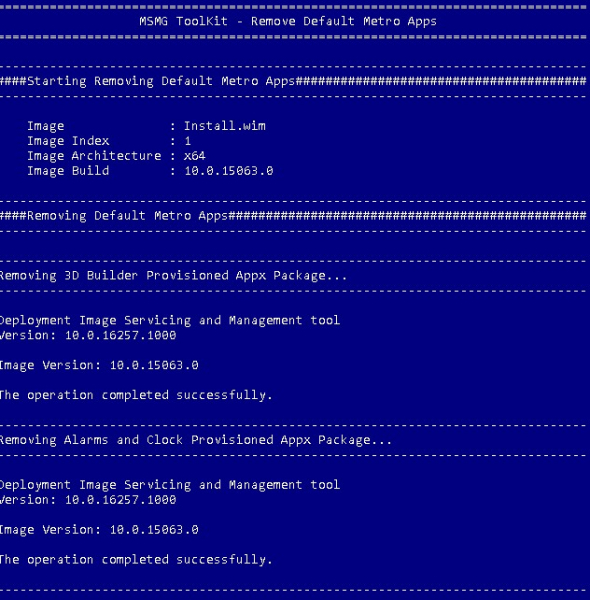
Удаление приложений завершено.
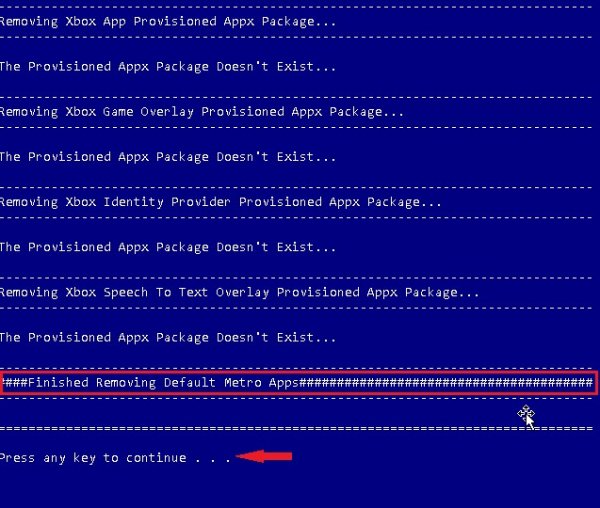
После внесения всех изменений в файле install.wim применим эти изменения нажав клавишу 6 (Apply).
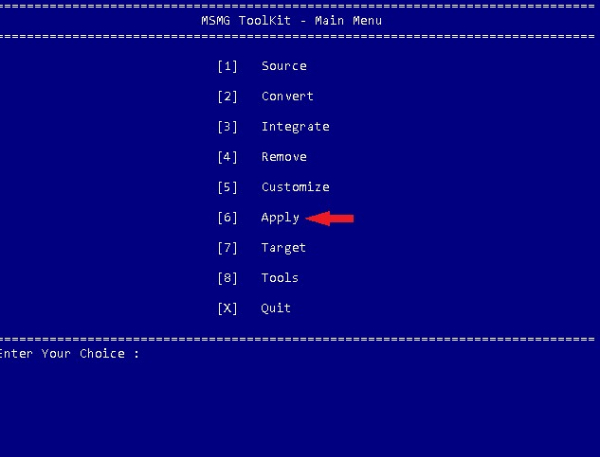
Жмём клавишу 1 (Apply https://winzen.ru/msmg-toolkit-ili-sozdaem-svoj-ustanovochnyj-distributiv-windows-10-takzhe-v-state-privedjon-primer-udaleniya-iz-distributiva-vstroennyh-v-windows-10-prilozhenij-i-konvertaciya-fajla-obraza-install-es/» target=»_blank»]winzen.ru[/mask_link]
Как создать свою сборку Windows 10
Как создать свою эталонную сборку Windows 10 – дистрибутив с проведенными настройками системы, внедренными твиками и установленным десктопным ПО? Этот процесс в деталях будет рассмотрен ниже, но прежде поговорим об особенностях собственных сборок системы.
1. Плюсы и минусы собственных сборок Windows
Какие плюсы у собственных сборок Windows? Своя сборка системы — это экономия времени и усилий при установке системы. Например, можно подготовить дистрибутив Windows 10 со стандартным набором программ для круга близких: браузер, архиватор, торрент-качалка, чистильщик, деинсталлятор и подобного рода софт для широкой аудитории будет устанавливаться вместе с системой.
Выгоды по сравнению с обычным дистрибутивом Windows очевидны, а что получим в противовес прочим способам развертывания системы? Своя сборка Windows, эталонный образ которой создавался на GPT-диске, в дальнейшем может быть развернута на MBR-диске и наоборот. Тогда как перенос системы с помощью программ-бэкаперов или менеджеров дискового пространства не поможет при смене стиля разделов диска. В отличие от последних, собственная сборка на установочном носителе не будет привязана к файлу резервной копии на несистемном разделе диска или съемном устройстве, как и не нужно будет подключать жесткий диск назначения для клонирования Windows.
У собственных сборок Windows три минуса. Первый – дистрибутив своей сборки будет занимать больше места, чем чистый дистрибутив Microsoft. Но эта проблема решается использованием флешки с объемом как минимум 8 Гб. Второй минус – процесс установки Windows продлится немного дольше, чем обычно, что связано с развертыванием добавленного софта. Третий минус – это волокита с созданием сборки.
Затраченные усилия вряд ли будут оправданы, если система переустанавливается редко.
2. Алгоритм действий
Процесс создания своей сборки Windows 10 будет проходить в несколько основных этапов:
- Создание эталонного образа системы – подготовленного к развертыванию идеального состояния системы (с проведенными настройками и внедренным ПО, без привязки к комплектующим компьютера);
- Захват эталонного образа в файл install.esd;
- Перепаковка оригинального установочного ISO-образа системы с подменой файла install.esd.
3. Эталонный образ Windows 10
Эталонный образ Windows 10 можно подготовить разными способами, это может быть:
- Наработанная система с удаленной привязкой к комплектующим при помощи утилиты Sysprep (см. п. 7 статьи);
- Новая Windows 10, установленная на другом разделе диска;
- Новая Windows 10 на борту виртуальной машины.
Наработанную систему необходимо тщательно почистить – удалить файлы в папках пользовательского профиля, почистить папки «Temp» и т.п. Иначе дистрибутив получится гигантских размеров.
С новыми системами проще: во-первых, дистрибутив на их базе будет занимать меньше места, во-вторых, в процессе их установки эталонный образ Windows 10 можно создать с нуля в режиме аудита — специальном режиме работы системы без участия пользовательской учетной записи. Режим аудита предусмотрен компанией Microsoft для внедрения корпоративных настроек и софта OEM-поставщиками и крупными организациями перед поставкой компьютеров, соответственно, покупателям и наемному персоналу. На выходе получим нужным образом настроенною систему с установленным десктопным ПО, на этапе установки которой можно формировать новые учетные записи, задавать региональные параметры, отключать опции отправки данных компании Microsoft и т.п. При этом нигде не будет болтаться старая учетная запись.
В нашем случае эталонный образ Windows 10 создадим с нуля в режиме аудита при помощи Hyper-V. Этот гипервизор был выбран из-за удобства в работе и простоты переноса больших объемов данных с виртуальной машины в основную систему. Диски VHDX и VHD, используемые в работе виртуальных машин Hyper-V, монтируются в основную систему средствами проводника.
Сторонники других гипервизоров — VMware Workstation и VirtualBox – могут использовать их. Чтобы упростить доступ к данным виртуального диска с основной системы и не возиться с дополнениями гостевых ОС, виртуальные машины можно создать на базе VHD-дисков. И VMware Workstation, и VirtualBox работают с дисками VHD.
Принявшим решение формировать эталонный образ Windows 10 на втором разделе диска реального компьютера на будущее в помощь инструкции по редактированию меню загрузки нескольких систем и полному удалению ненужной системы.
4. Нюансы с активацией
Понятие собственной сборки Windows необходимо отличать от пиратских сборок системы, поставляемых активированными или с активатором на рабочем столе. Цель этой статьи – упростить процесс установки Windows, но не решать вопрос с ее активацией. Эталонный образ Windows 10 будет создан с использованием средств, не противоречащих политике Microsoft — собственно, ее же инструментов.
А их использование не гарантирует работоспособность активированных сборок системы. Напомним, требования Microsoft таковы: активация каждой копии Windows, с какого бы дистрибутива она ни устанавливалась, на каждом отдельном компьютере. Если в качестве эталонного образа выступает активированная наработанная Windows, в процессе удаления привязки к комплектующим с помощью утилиты Sysprep необходимо сбросить активацию (см. п. 7 статьи).
Ищущим способ переноса активированной Windows на другие компьютеры сюда.
5. Создание виртуальной машины Hyper-V
Итак, для подготовки эталонного образа Windows 10 создаем виртуальную машину. Условия работы с Hyper-V, активация гипервизора, а также процесс создания виртуальной машины в деталях описываются в статье сайта «Hyper-V в составе Windows 10». Только, в отличие от рассмотренного в п. 5 этой статьи примера, выбор поколения виртуальных машин не принципиален, можно создать и машину 1 поколения.
Если не планируется внедрение ресурсоемкого софта типа игр, можем ограничиться объемом создаваемого жесткого диска VHDX в 50-60 Гб. Ну и избитый совет для владельцев SSD – путь хранения файлов виртуальной машины и VHDX-диска нужно указывать на разделе HDD. На последнем этапе создания виртуальной машины указываем ISO-образ со свежим дистрибутивом Windows 10, включаем машину и запускаем процесс установки системы. Последний будет отличаться от того, как это происходит обычно.
6. Установка и настройка Windows 10 в режиме аудита
Проходим процесс установки Windows 10 до этапа выбора типа установки и выбираем второй вариант.

Нам понадобится два раздела – один для Windows, другой несистемный, куда впоследствии будет сохранен файл install.esd. Формируем раздел С из 30-40 Гб.

Оставшееся место отдаем другому разделу.


По завершении этапа копирования файлов установочный ISO-образ не извлекаем из виртуальной машины, он нам еще понадобится. На этапе установки, где необходимо задать первые настройки, ничего не трогаем, просто жмем клавиши Ctrl+Shift+F3.

Войдем в режим аудита с подключением скрытой учетной записи администратора.

На входе в систему в режиме аудита нас встречает окно утилиты Sysprep. Утилита будет дожидаться своей участи, чтобы провести удаление привязки настроенной системы от комплектующих. Можно приступать к настройке системы. Один нюанс: в режиме аудита не работает Microsoft Edge, для доступа к Интернету нужно запустить Internet Explorer.

Что касается пределов вмешательства в систему, в режиме аудита можем работать со всем, что не относится к пользовательским учетным записям. Можем устанавливать десктопное ПО, менять системные настройки, применять твики, оставлять папки или файлы на рабочем столе. А вот универсальные приложения из Windows Store установить не получится. Как и Microsoft Edge, магазин не работает в режиме аудита.
Не получится даже при условии активации системы сменить тему оформления или прочие параметры персонализации. Для установки универсальных приложений и применения настроек персонализации нужна пользовательская учетная запись, а не скрытая администратора.
Если понадобится перезагрузить систему, например, это требуется для доустановки каких-то программ, этот процесс нужно провести с помощью окна Sysprep: необходимо выставить значения «Переход в режим аудита» и «Перезагрузка». Затем нажать «Ок».

Параллельно с настройкой системы необходимо сделать важную вещь – отформатировать несистемный раздел диска.

7. Удаление привязки к комплектующим (Sysprep)
Итак, эталонный образ системы готов. Теперь можем приступать к процессу удаления привязки к комплектующим. Обращаемся к окну открытой утилиты Sysprep или запускаем ее нажатием клавиш Win+R и вводом:
В открывшейся папке будет содержаться EXE-файл запуска утилиты.
В окне Sysprep выставляем действие «Переход в окно приветствия (OOBE)». Ставим галочку «Подготовка к использованию» для сброса активации. В параметрах завершения работы указываем «Завершение работы». И жмем «Ок».

Дожидаемся окончания работы Sysprep и выключения виртуальной машины.
8. Создание файла install.esd
Проверяем, стоит ли запуск виртуальной машины с ISO-образа установки Windows 10, и загружаемся с него. Установочный диск используем для доступа к командной строке. Если эталонный образ Windows 10 создавался на втором разделе диска реального компьютера, просто заходим в основную операционную систему и открываем там командную строку.
На первом этапе установки системы жмем клавиши Shift+F10.

С помощью утилиты DISM осуществим захват эталонного образа системы и сохраним его в файл install.esd. Но прежде посмотрим, под какими буквами значатся два нужных раздела – системный и раздел назначения, куда будет сохранен install.esd. Вводим:
В нашем случае диск системы значится как D, а несистемный – как E. Потому команда захвата образа системы будет такой:
dism /capture-image /imagefile:E:install.esd /capturedir:D: /name:windows
В этой команде, соответственно, в каждом отдельном случае необходимо заменить буквы E и D на свои.

По завершении операции выключаем виртуальную машину. Она нам больше не понадобится.
9. Монтирование диска виртуальной машины в основной системе
Чтобы диск виртуальной машины отображался в основной системе, где будут происходить дальнейшие действия, открываем в проводнике файл диска этой машины VHDX (или VHD). В контекстном меню жмем «Подключить».

Все разделы виртуального диска отобразятся в проводнике как отдельные диски. В нашем случае выбираем последний диск M, именно там хранится файл install.esd. После перепаковки ISO-образа виртуальный диск нужно будет размонтировать, это делается с помощью опции «Извлечь» в контекстном меню любого из добавленных разделов виртуального диска.

Новоиспеченным файлом install.esd заменим оригинал в составе официального дистрибутива Windows 10.
10. Перепаковка ISO-образа дистрибутива Windows 10
Заменять одни файлы на другие в составе загрузочного ISO-образа могут многие программы, в нашем случае для перепаковки выбрана программа UltraISO . Запускаем ее. Жмем меню «Файл», затем – «Открыть» и в проводнике указываем путь к ISO-образу, с которого осуществлялась установка Windows 10 на виртуальную машину.

Содержимое ISO-образа отобразится в верхней части окна UltraISO. Здесь открываем папку «sources» и удаляем в ней исходный файл install.esd. В нашем случае он весил 3,7 Гб. Нижняя часть окна UltraISO – это системный проводник, здесь открываем подмонтированный раздел диска (или нужный раздел реального диска), на котором хранится новоиспеченный файл install.esd. В нашем случае он весит 4,09 Гб.
Новоиспеченный файл либо перетаскиваем в верхнюю часть окна — туда, где был файл исходный, либо добавляем с помощью контекстного меню.

Проверяем: в папке «sources» образа диска должен находится не исходный install.esd с весом в 3,7 Гб, а новоиспеченный install.esd с весом в 4,09 Гб.

Перепаковываем образ: жмем меню «Файл», далее «Сохранить как» и сохраняем образ диска с отличным от исходника именем.

Дожидаемся завершения прогресса операции.

Теперь осталось только протестировать свою сборку Windows 10 на новой виртуальной машине.
Источник: windowstips.ru
Добавление приложений в образ операционной системы фабрики
Пакет Windows System Kit содержит скрипты, которые помогут упростить добавление универсальных приложений Windows в образы операционной системы фабрики. Эти скрипты автоматически создают или обновляют файл манифеста компонентов на основе приложений, которые вы добавляете в рабочую область.
Чтобы добавить приложения в уже запущенный образ, см. Подключение с помощью портала устройств.
Предварительные требования
- Рабочая область WSK
- Одно или несколько правильно упакованных универсальных приложений Windows
Сбор приложений
- Соберите все файлы MSIX, MSIXBUNDLES, APPX и APPXBUNDLE, включая все файлы зависимостей и лицензий, для всех архитектур, поддерживаемых приложением (x64, x86 и arm) на компьютере технического специалиста.
- Сохраните приложения в папку приложений по умолчанию в рабочей области, например: C:WorkspaceApps . Если ваши приложения находятся в собственных папках, можно использовать вложенные папки. Скрипты могут найти приложения. Кроме того, можно использовать несколько приложений, включающих один и тот же файл зависимостей. Файл зависимостей будет добавлен только один раз к окончательному изображению. В нашем примере используется приложение Calculator, которое упаковывается вместе с WSK в качестве приложения, предоставляемого корпорацией Майкрософт универсальная платформа Windows (UWP). Вы можете использовать приложения из примеров приложений UWP или заменить их собственными приложениями.
Добавление приложений в AppFM, включенных в рабочую область
Рабочая область включает пустой FM приложения, который уже включен в файл OEMInput.xml. Чтобы добавить приложения в образ, используйте скрипты в WSK для добавления приложений в App FM. Если вы не хотите использовать этот FM и хотите узнать, как создать приложение FM и включить его в файл OEMInput.xml, см. статью «Создание приложения FM».
Добавьте приложения в fm приложения рабочей области:
- Запустите среду сборки Windows System Kit от имени администратора (например, из подключенного iso WSK, щелкните правой кнопкой мыши E:SetImagGenEnv.cmd и выберите команду «Запуск от имени администратора».)
- В среде сборки Windows System Kit перейдите в папку рабочей области:
cd c:Workspace
C:WorkspaceSetWSKWorkspaceRoot.cmd
UpdateWSKAppsFM
Создание приложения FM
Скрипты в Windows System Kit можно использовать для создания нового диспетчера приложений:
Из среды Windows System Kit:
- Поместите приложения, которые вы хотите включить в папку.
- CreateWSKAppsFM Запустите скрипт, чтобы включить все приложения в папку приложения. Укажите имя нового AppFM и папку приложений:
CreateWSKAppsFM -fmfile %WSKWorkspaceRoot%FMFilesNewOEMAppsFM.xml -AppsFolder C:NewApps
%WSKWorkspaceRoot%FMFilesNewOEMAppsFM.xml
UpdateWSKAppsFM -fmfile %WSKWorkspaceRoot%FMFilesNewOEMAppsFM.xml -AppsFolder C:NewApps
Синтаксис скриптов FM приложения
Синтаксис CreateWSKAppsFM
CreateWSKAppsFM
| -FMFile [путь] | Путь к создаваемому FM-файлу. По умолчанию обновления %WSKWorkspaceRoot%FMFilesOEMAppsFM.xml . |
| -AppsFolder [путь] | Путь к папке, в которой вы хотите найти приложения. По умолчанию выполняется поиск %WSKWorkspaceRoot%Apps . |
| -IncludeWow | Добавлена поддержка x86 на образах amd64 и поддержка arm на образах arm64. |
Синтаксис UpdateWSKAppsFM
UpdateWSKAppsFM
| -FMFile [путь] | Путь к FM-файлу, который требуется обновить. По умолчанию создается или заменяется %WSKWorkspaceRoot%FMFilesOEMAppsFM.xml . |
| -AppsFolder [путь] | Путь к папке, в которой вы хотите найти приложения. По умолчанию выполняется поиск %WSKWorkspaceRoot%Apps . |
| -IncludeWow | Если задано, он добавит x86 в amd64, arm для образов arm64. |
См. также
- Добавление драйверов
- Изменение необязательных функций
- Создание образа
Источник: learn.microsoft.com